怎么在win7中配对蓝牙耳机
发布时间:2018-09-12 10:00:55 浏览数: 小编:yue
随着时代的进步,科技的发展,咱们的数码技术也越来越发达。电脑在更新换代,与电脑相关的一些设备也在不断的更新换代,随着蓝牙使用越来越广泛,不仅是手机可以使用蓝牙,电脑也可以使用,那么win7系统怎么使用蓝牙耳机听歌呢?接下来,小编就来分享下具体的操作方法,有兴趣的朋友,不妨一起来看看。
推荐:win7专业版
1.下面我们以连接Nokia BHWindows 7系统下蓝牙耳机和pc的连接为例:
首先鼠标右击通知区域的蓝牙图标,然后选择“添加设备”选项,在添加设备区域中能看到我们需要连接Nakia BH―104选择该设备点击下一步。
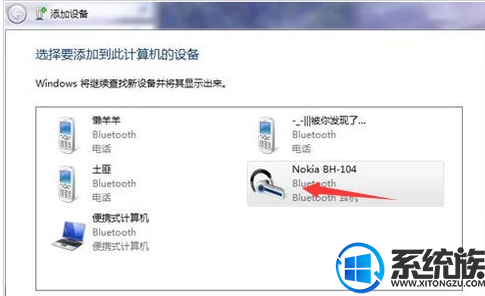
2.然后就会出现正在配置设置的窗口,配置完成后关闭该对话框。
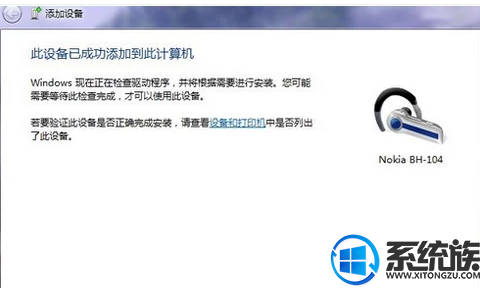
3.接着鼠标右键通知区域蓝牙图标显示Bluetooth设备,在显示Buletooth设备中能看到我们连接的设备Nakia BH―104,然后鼠标右击Nakia BH―104选择“属性”选项。
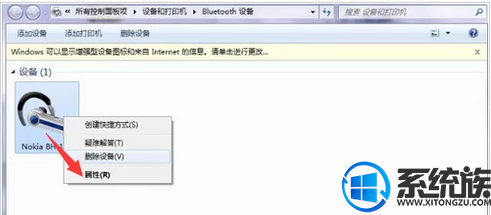
4.在弹出来的对话框中切换到“服务”选项卡,(该过程需要几秒请耐心等待),然后在出现的服务中,勾选“耳机”,然后点击确定。
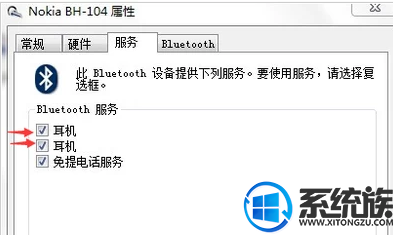
5.接着鼠标右击通知区域小喇叭选择“播放设备”项,在弹出来的声音界面中,鼠标右击蓝牙音频扬声器选择设为默认值。
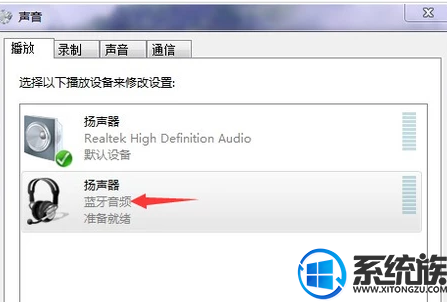
6.设置完成后就可以使用蓝牙耳机了
以上就是win7系统连接蓝牙耳机的操作过程,有需要的用户,可以参照上述方法安装,希望今天的分享能给大家带来帮助。
推荐:win7专业版
1.下面我们以连接Nokia BHWindows 7系统下蓝牙耳机和pc的连接为例:
首先鼠标右击通知区域的蓝牙图标,然后选择“添加设备”选项,在添加设备区域中能看到我们需要连接Nakia BH―104选择该设备点击下一步。
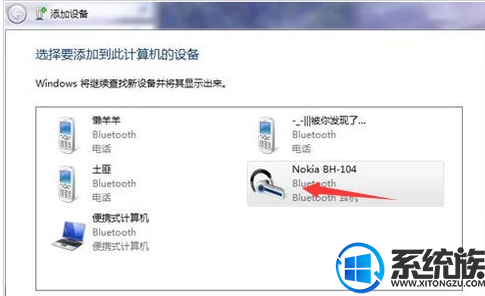
2.然后就会出现正在配置设置的窗口,配置完成后关闭该对话框。
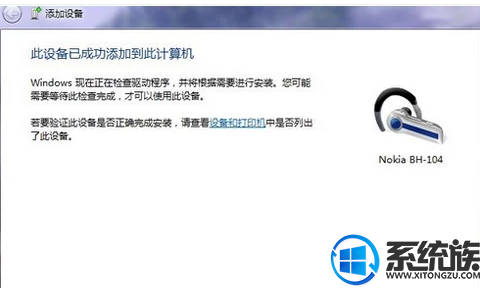
3.接着鼠标右键通知区域蓝牙图标显示Bluetooth设备,在显示Buletooth设备中能看到我们连接的设备Nakia BH―104,然后鼠标右击Nakia BH―104选择“属性”选项。
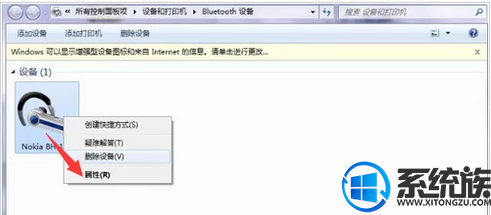
4.在弹出来的对话框中切换到“服务”选项卡,(该过程需要几秒请耐心等待),然后在出现的服务中,勾选“耳机”,然后点击确定。
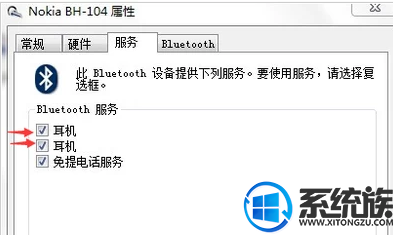
5.接着鼠标右击通知区域小喇叭选择“播放设备”项,在弹出来的声音界面中,鼠标右击蓝牙音频扬声器选择设为默认值。
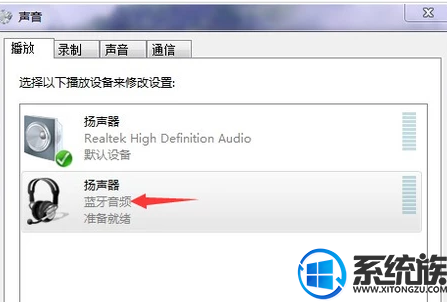
6.设置完成后就可以使用蓝牙耳机了
以上就是win7系统连接蓝牙耳机的操作过程,有需要的用户,可以参照上述方法安装,希望今天的分享能给大家带来帮助。


















